Як витягти місяць із дати в google таблицях
Щоб отримати місяць із дати в Google Таблицях, можна скористатися такою формулою:
=TEXT( A1 , “ MMMM ”)
Ця конкретна формула поверне місяць із дати в клітинці A1 у форматі повної назви місяця, наприклад «серпень».
Зауважте, що ви також можете використовувати такі скорочення, щоб повернути місяць у іншому форматі:
- M : місяць року з однією або двома цифрами (8)
- MM : місяць року двома цифрами (08)
- MMM : Місяць року у короткій назві (серпень)
- MMMM : повна назва місяця року (серпень)
- МММММ : перша буква місяця (A)
У наступному прикладі показано, як використовувати ці функції на практиці.
Приклад: вилучення місяця з дати в Google Таблицях
Припустімо, у Google Таблицях є такий список дат:
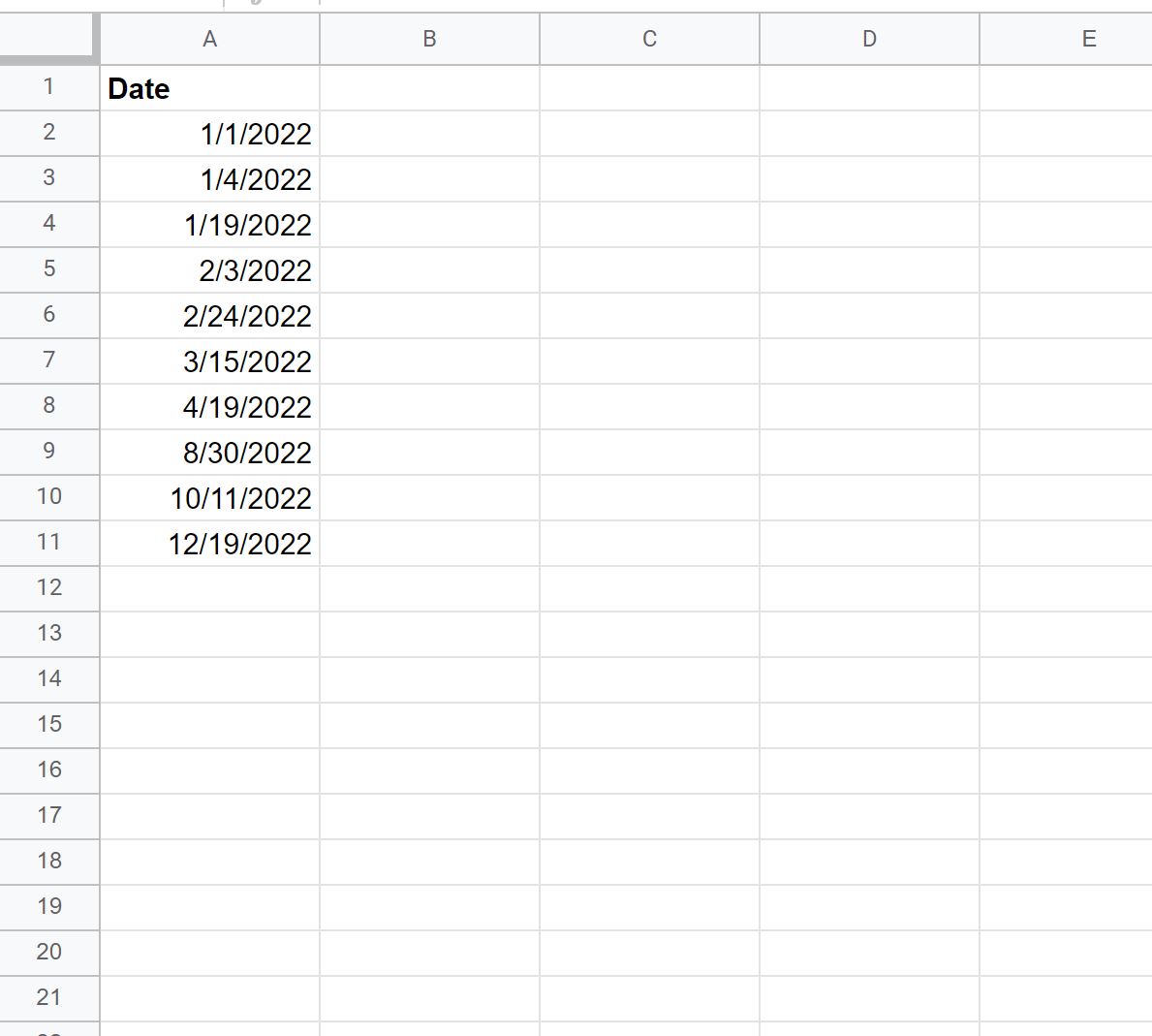
Ми можемо використовувати наступні формули, щоб отримати місяць з кожної дати в різних форматах:
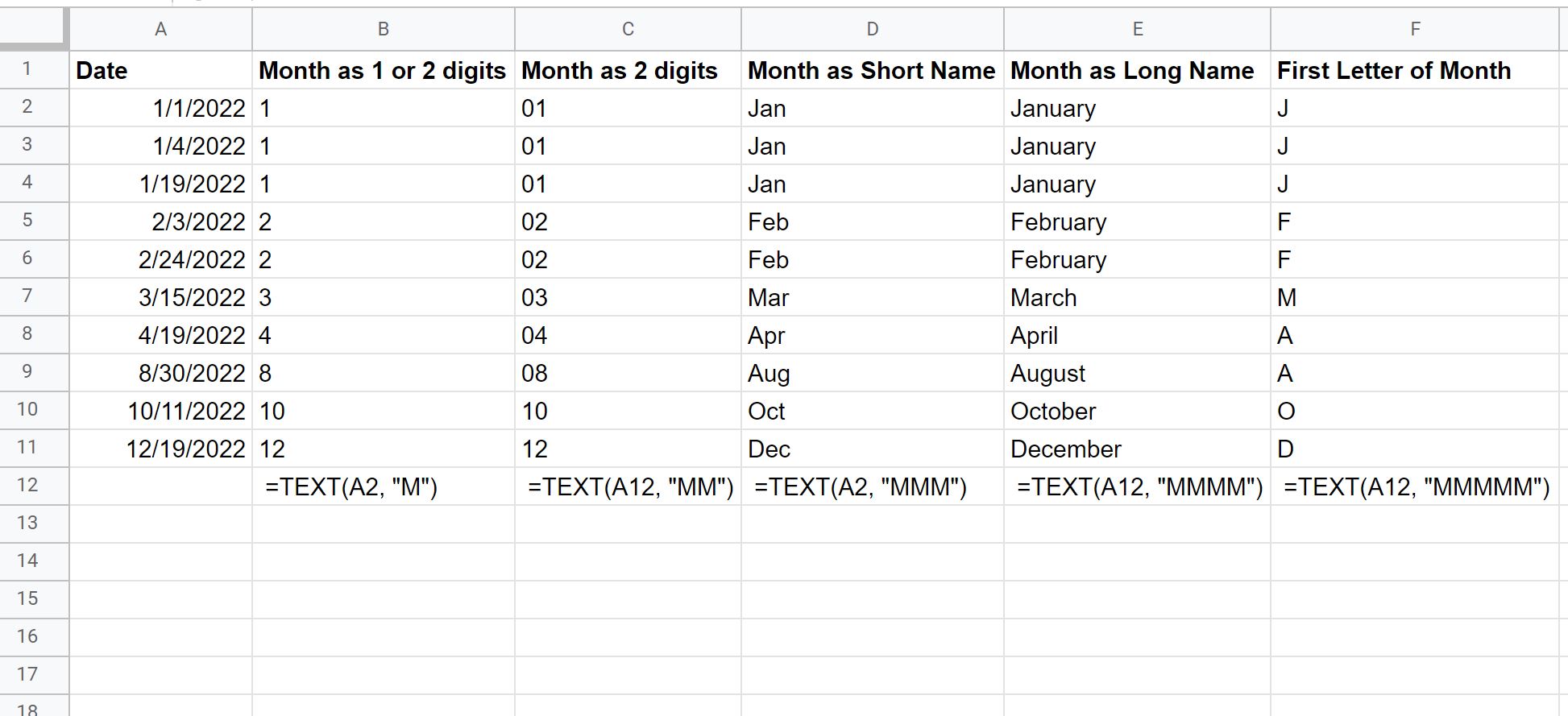
Значення в стовпці B відображають місяць дати в стовпці A як 1 або 2 цифри.
Значення в стовпці C відображають місяць дати в стовпці A як 2 цифри.
Значення в стовпці D відображають місяць дати в стовпці A як коротку назву.
Значення в стовпці E відображають місяць дати в стовпці A як повне ім’я.
Значення в стовпці F відображають місяць дати в стовпці A як першу букву місяця.
У цьому конкретному прикладі ми відформатували дати як 1/1/2022, але функція TEXT() також може легко обробляти дати в різних форматах, наприклад:
- 1/1/22
- 2022-01-01
Примітка . Повну документацію щодо функції TEXT() можна знайти тут .
Додаткові ресурси
У наведених нижче посібниках пояснюється, як виконувати інші типові завдання в Google Таблицях.
Як витягти підрядок у Google Таблицях
Як фільтрувати за діапазоном дат у Google Таблицях
Як автоматично заповнювати дати в Google Таблицях